Интерпретация результатов компьютерной обработки статистических данных в spss

Результаты расчетов, выполненных с помощью статистических пакетов, первоначально оформляются в виде таблиц и служат основой для дальнейшего анализа и подготовки аналитического отчета. Но сами по себе цифры в таблицах, тем более, если их много, не наглядны и не производят достаточного впечатления. Кроме того, графическое изображение позволяет осуществить контроль достоверности полученных данных… Читать ещё >
Интерпретация результатов компьютерной обработки статистических данных в spss (реферат, курсовая, диплом, контрольная)
Графическое представление результатов в пакете SPSS
Результаты расчетов, выполненных с помощью статистических пакетов, первоначально оформляются в виде таблиц и служат основой для дальнейшего анализа и подготовки аналитического отчета. Но сами по себе цифры в таблицах, тем более, если их много, не наглядны и не производят достаточного впечатления. Кроме того, графическое изображение позволяет осуществить контроль достоверности полученных данных, так как на графике достаточно ярко проявляются возможные неточности, которые могут быть связаны с ошибками на каком-либо этапе проведения исследования.
Одним из достоинств SPSS для Windows является наличие большого количества разнообразных графиков, которые могу быть построены как при помощи процедур меню графиков, так и из разнообразных процедур меню статистик. Каждый созданный график появляется в окне просмотра вместе с другими таблицами.
Для построения графика, как правило, оказывается достаточным после выбора типа графика указать необходимые переменные, на основании которых он и будет построен по ранее заданной схеме. При необходимости можно осуществить дополнительное редактирование графиков.
Начиная с 8-ой версии, в SPSS наряду с традиционными стандартными графиками существует возможность создавать и интерактивные графики. Интерактивные графики дают довольно широкую палитру новых возможностей.
Удобные процедуры позволяют менять отдельные стилевые элементы графиков и преобразовывать переменные, используемые для построении графика. При помощи интерактивных графиков возможно одновременное построение нескольких графиков для отдельных категорий дополнительных переменных.
Рассмотрим типичные практические примеры графической интерпретации результатов в SPSS. При этом в окно просмотра будет выводиться установленный по умолчанию базовый вид графиков, но с необходимыми для нас заголовками, подзаголовками и сносками.
При разработке графического представления диаграмм можно заметить, что на практике существуют две различные исходные ситуации. Наиболее часто встречается ситуация, когда дополнительно к результатам статистического анализа, хранящимся в файле данных SPSS, необходимо построить и графическое представление этих результатов.
Например, необходимо представить частоты четырёх возрастных групп из исследования гипертонии (файл hyper.sav) в виде линейчатой диаграммы. В этом случае компьютер сам при помощи соответствующих расчётов находит частоты, необходимые для построения столбцов диаграммы.
Совсем другую ситуацию можно наблюдать, если перед нами находятся уже подсчитанные и обработанные данные. Такой случай возникает, если, например, взята информация из газеты о ежедневной добыче нефти стран, входящих в ОРЕС, и захотели бы представить эти данные в виде линейчатой диаграммы. При наличии таких готовых данных, очень часто приходится подумать над тем, как их представить в файле.
Меню построения графиков вызывается выполнением команды Graphs (Графики) (рис. 74).
Перед рассмотрением графиков необходимо остановиться ещё раз на одном важном моменте. Установки по умолчанию задают различные цвета, в которые окрашиваются элементов графиков (например, маркеры, сегменты) и линии, что облегчает понимание диаграммы и улучшает презентабельность.
Если график следует напечатать на принтере или представить его в других формах, то в большинстве подобных случаев использовать цветные графики не рекомендуется. В таких случаях разные поверхности Вы можете обозначить при помощи различных штриховок, а разные линии при помощи.
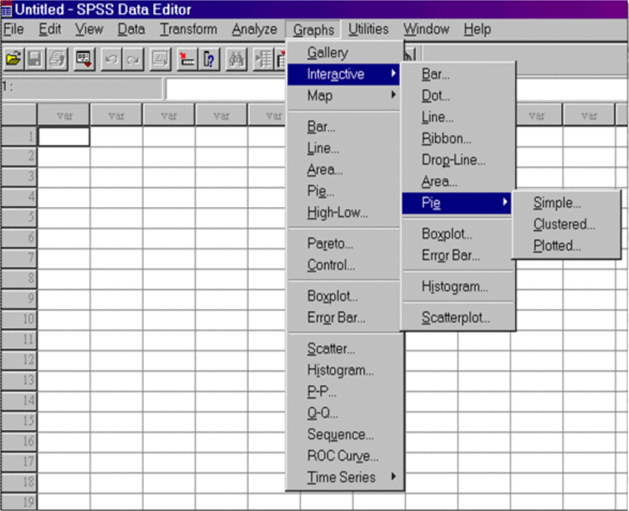
Рис. 74. Меню построения графиков.
Эти свойства Вы сможете изменить, если выполните следующие действия.
- • Выполните команды меню Edit (Правка) — Options… (Параметры) и в диалоговом окне Options (Параметры) щёлкните на Charts (Диаграммы).
- • В разделе Fill Patterns and Line Styles (Заливка узором и стиль линий) вместо опции Cycle through colors, then patterns (Сначала просмотреть цвета, затем узоры) активируйте опцию Cycle through patterns (Просмотреть узоры).
В рассматриваемых далее методах построения графиков через выключатель Titles… (Заголовки) Вы можете выполнить следующие операции:
> присвоить диаграмме своё название;
> через выключатель 0/?//ол^.-(Параметры) выбрать метод обработки пропущенных значений;
> в поле Templaie (Шаблон) при помощи активирования Use chart specifications from: (Установки диаграммы взять из:) загрузить установки для построения графика из других файлов.